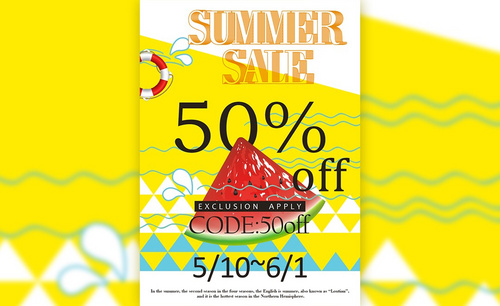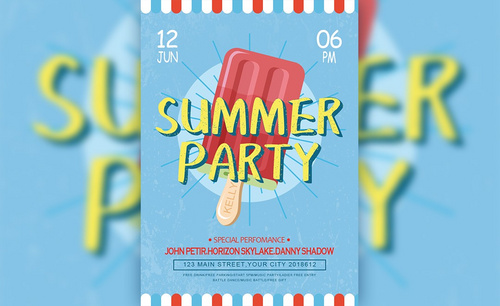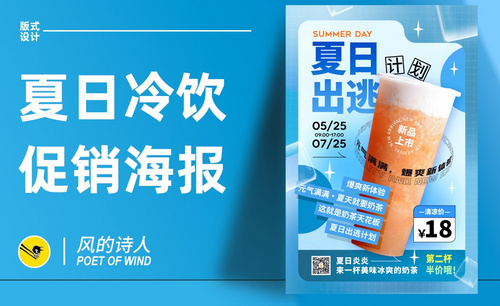用PS制作清新夏日特饮促销海报
发布时间:暂无
1、首先根据主题来确地【色调】,并注意【文字排版】技巧,并【把握整体画面的平衡】
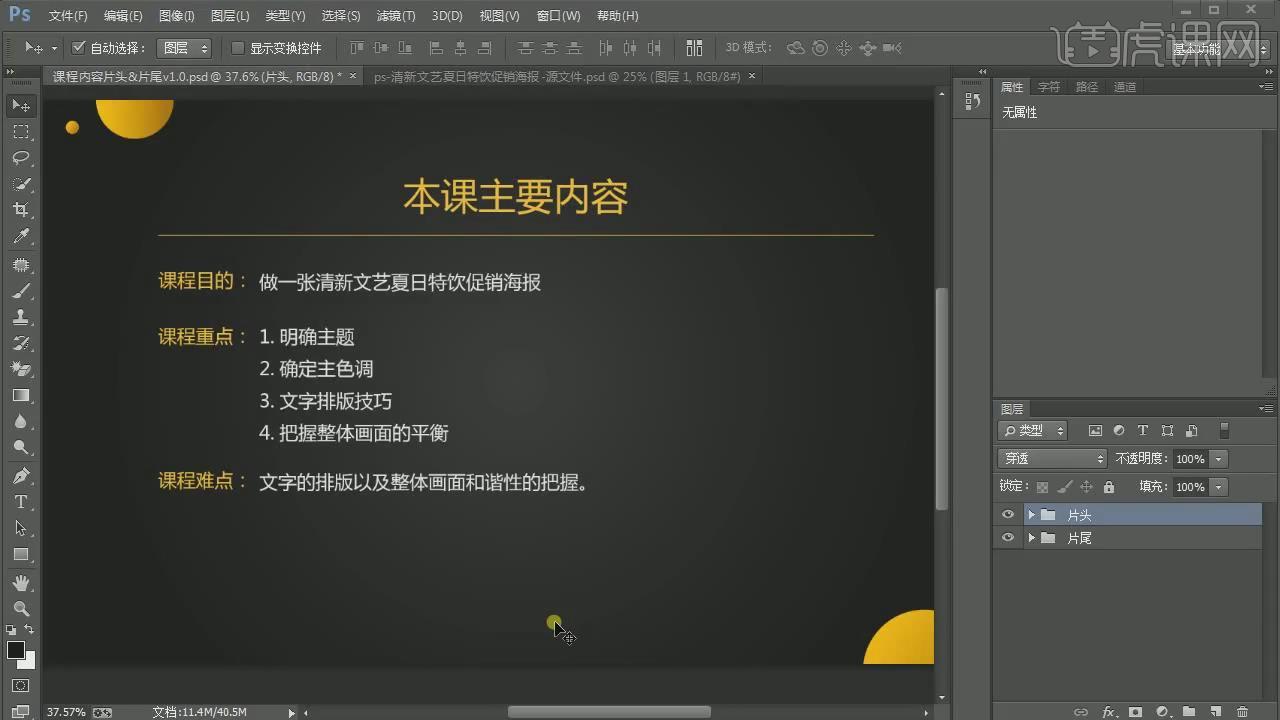
2、使用【Ctrl+N】新建画布, 大小为【1500*2000】像素【白色】背景

3、拖入素材使用【Ctrl+T】并按住【Shifrt】调整大小
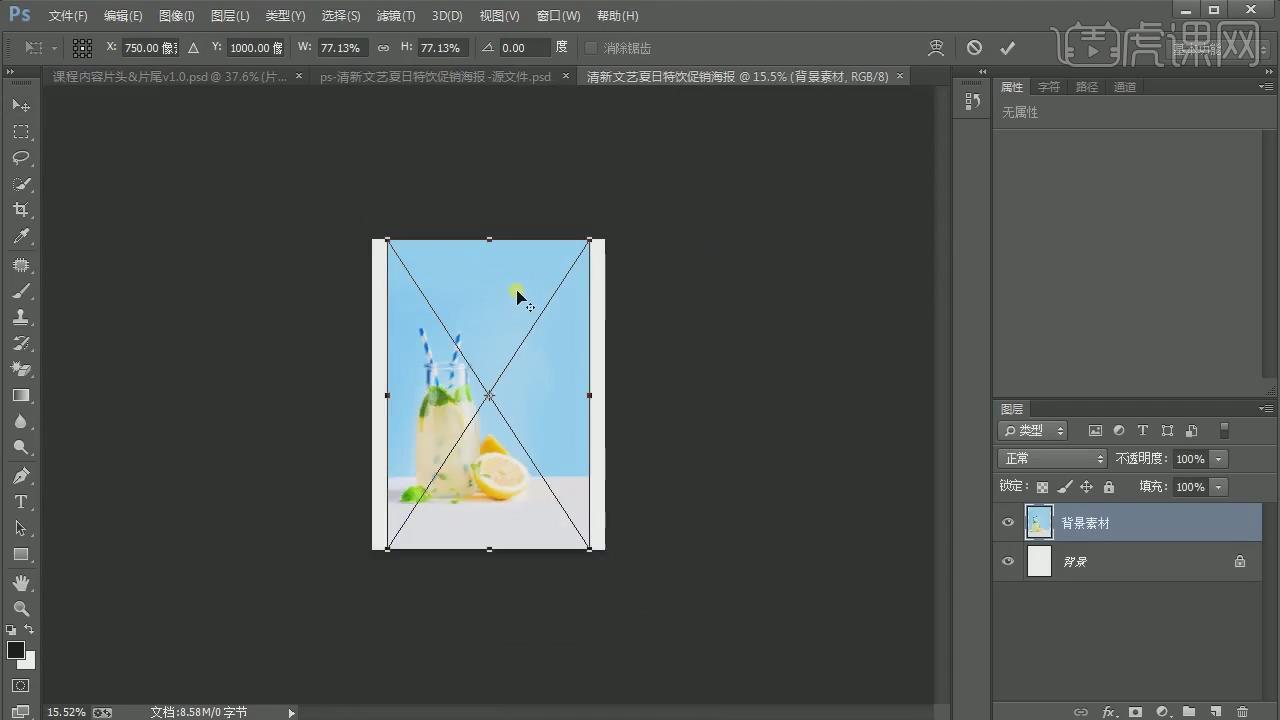
4、使用【Ctrl+T】单击【鼠标右键】使用【水平翻转】
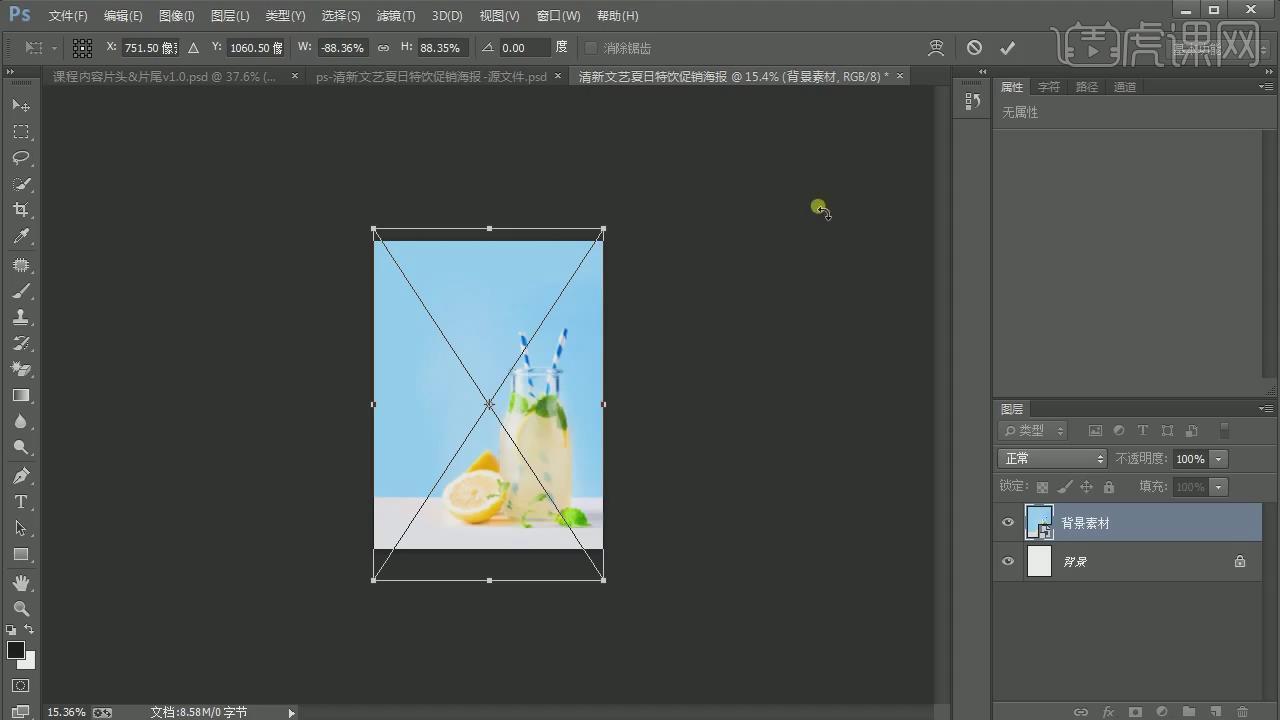
5、调整画面的【对比度】
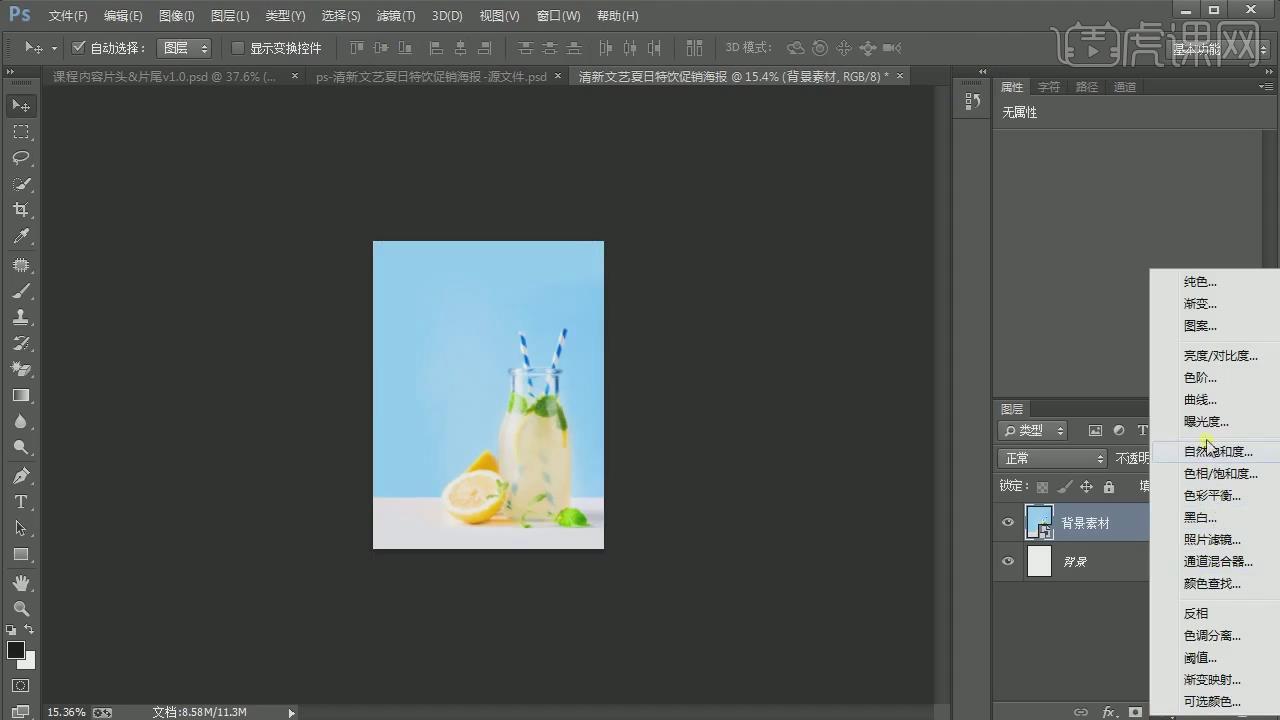
6、使用【Alt+单击图层间】创建剪切模板

7、使用【矩形】工具,画黑色的框,对整体排版进行整体的大致规划
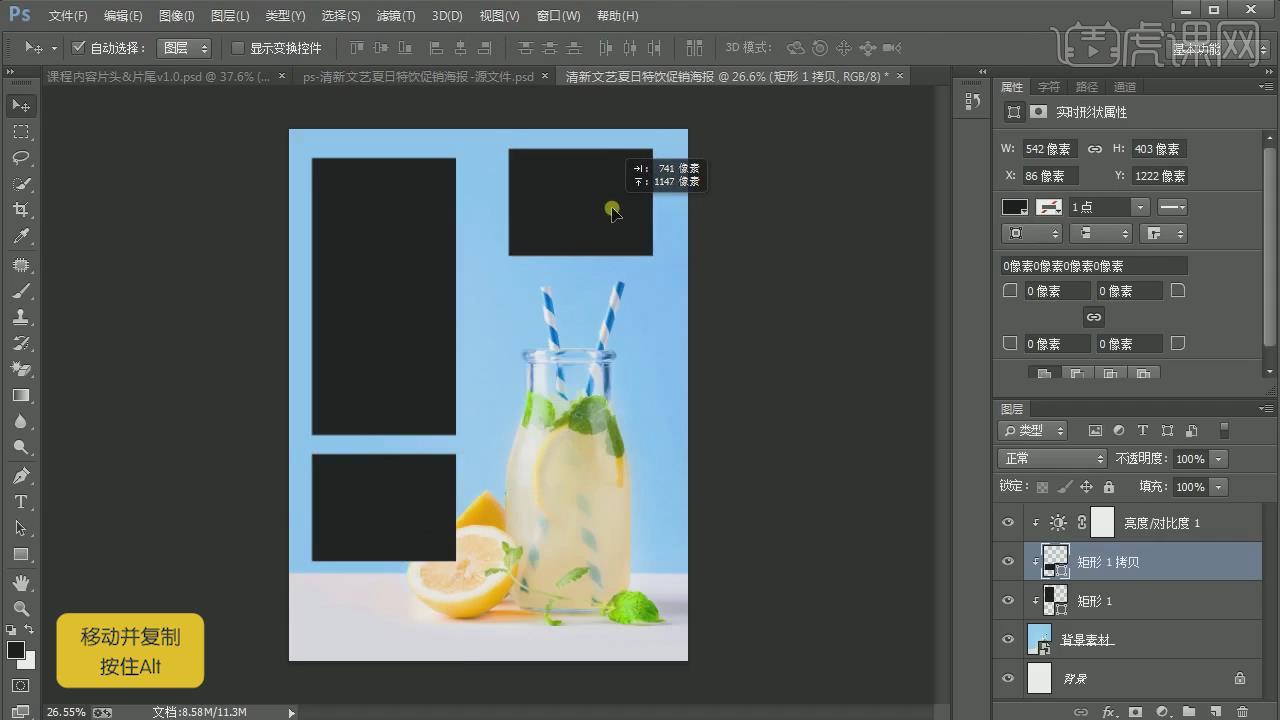
8、输入主标题,将文字进行错落有致的摆放

9、画一个圆将其调整为【336】像素

10、给这个圆建立一个【图层蒙版】,使用【选区工具】将这个【椭圆】和【盛】重叠的地方选中

11、使用【Alt+Delete】填充【黑色】

12、选择【矩形】工具画一个宽为【3】高是【800】像素的矩形

13、给【夏】加一个图层蒙版,并画一个【矩形】将其遮盖,使用【Alt+Delete】将其填充为黑色
进行遮盖
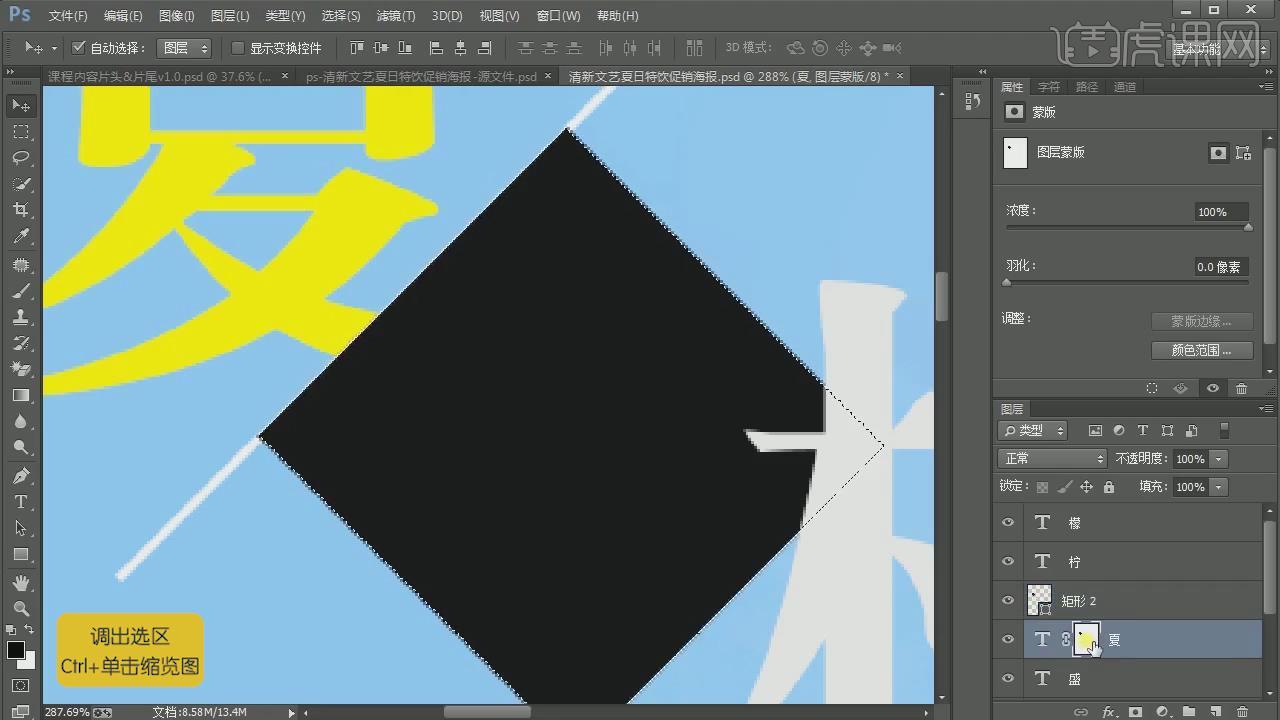
14、使用上述相同的方式对【柠檬】两个字进行处理

15、选择【文字工具】并【竖排】输入文案,文字大小【40】行距【60】字间距【100】

16、使用【矩形】调整为【22】像素

17、按住【Alt】复制竖排的文案,使用并【修改】为新的文案
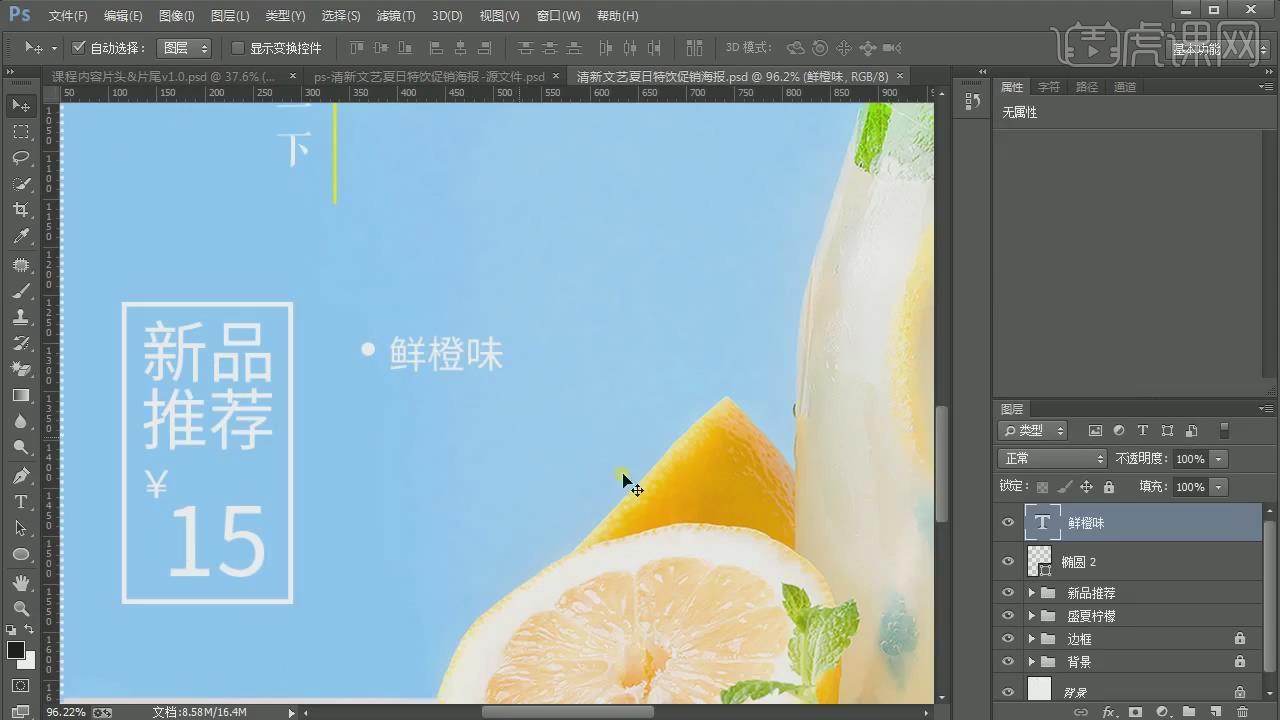
18、使用【矩形】加个【描边】把这些文字框起来,进行装饰
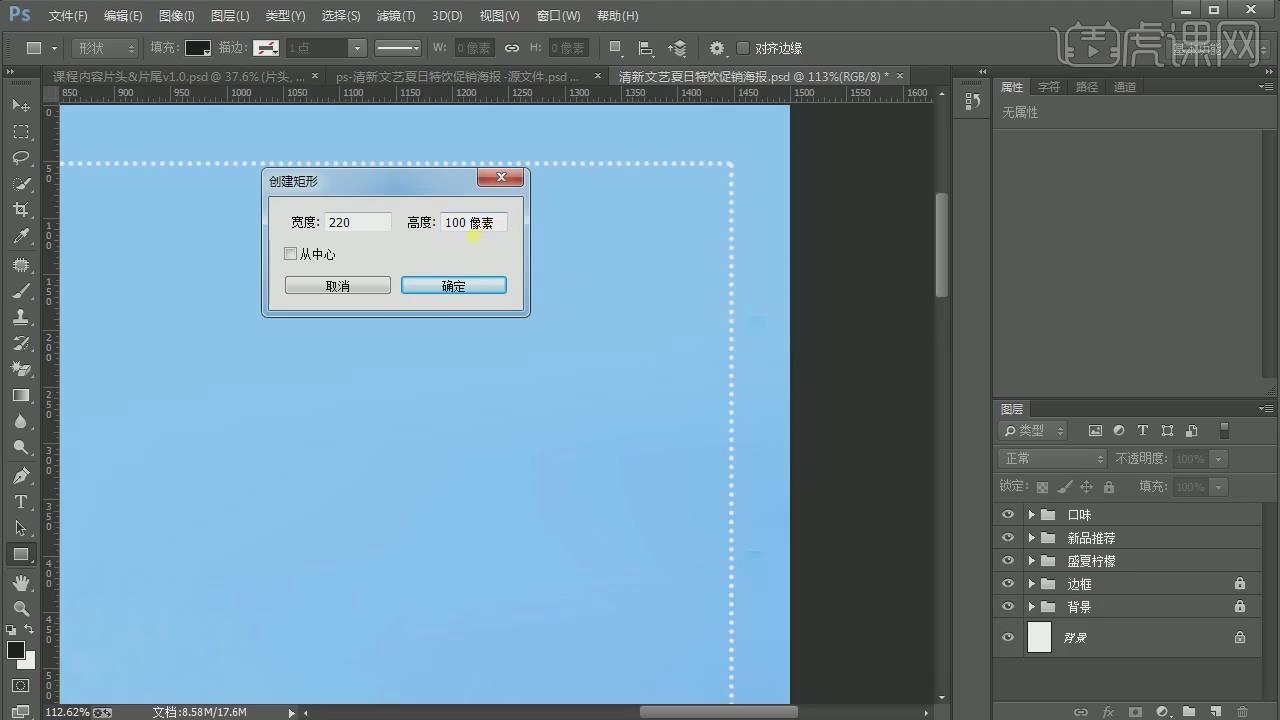
19、使用【矩形工具】画一个【220】的,填充描边为【5】像素
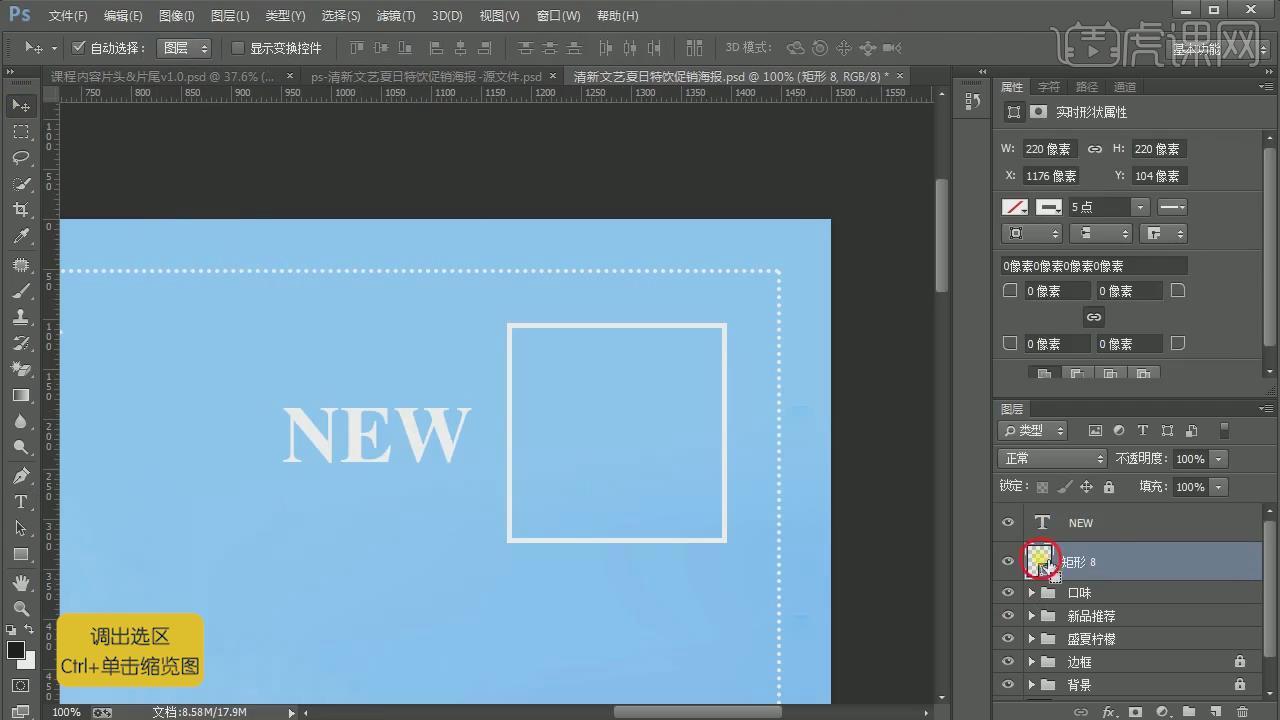
20、按住【Ctrl+单击缩略图】调出选区,并选中英文字母,使用【居中】并细微调整位置

21、在产品旁边加一些【装饰性】的【文字】

22、使用【圆形工具】并画一个【圆形】,并填充为【白色】
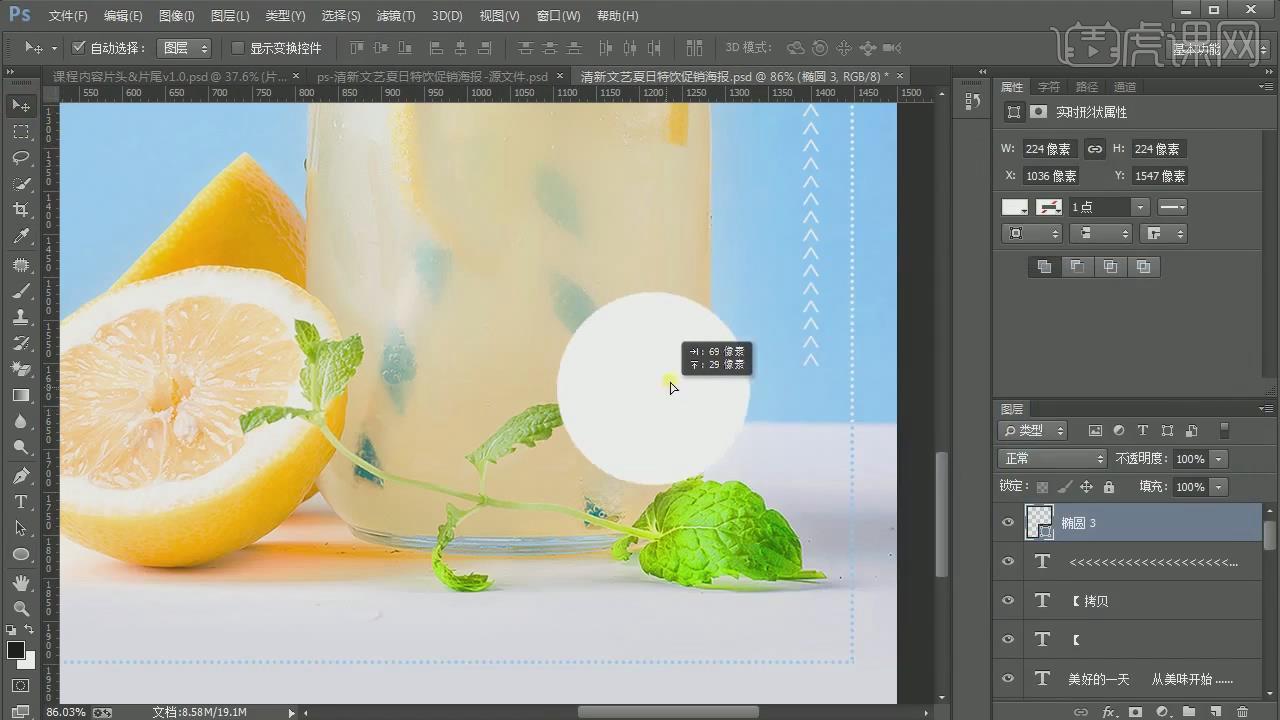
23、使用【Ctrl+J】复制【圆形】那个图层,使用【Ctrl+T】调整大小,填充一个别的【颜色】,并将
直线形状改变为【点状】
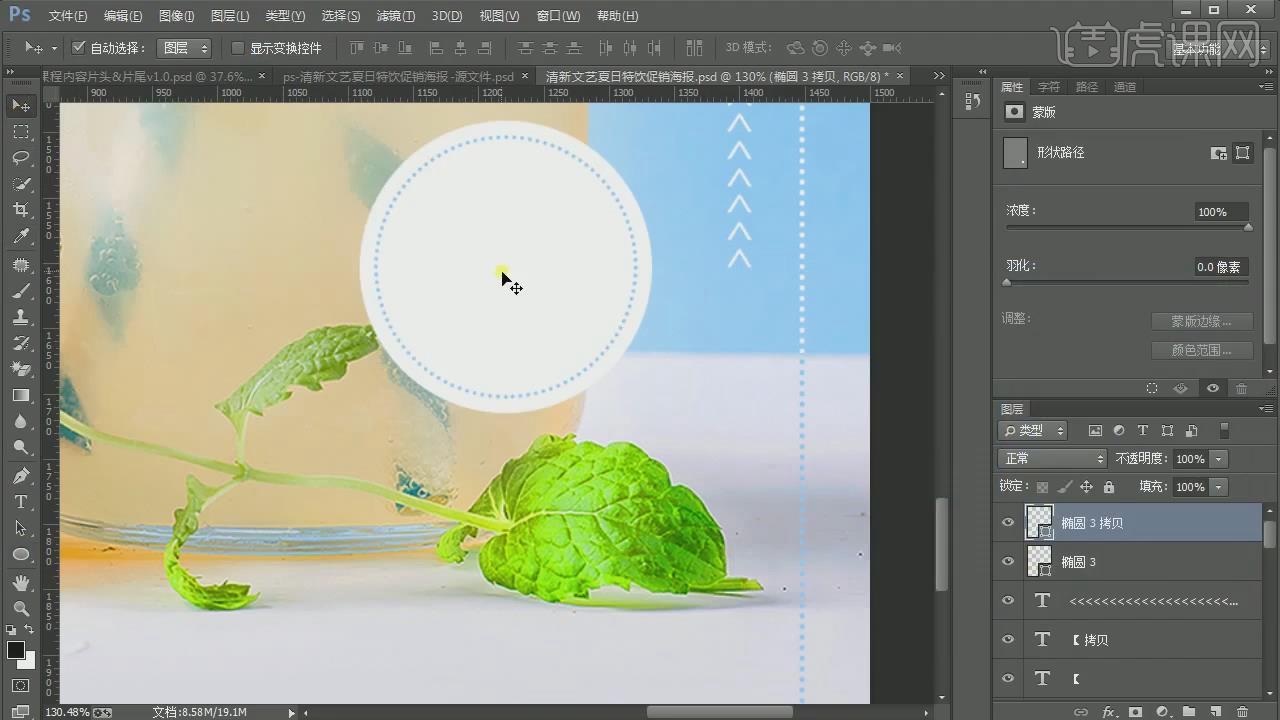
24、输入其他的文案,并放置在圆圈内

25、在海报空白地方输入点缀行的【文字】

26、最终效果如图所示。